
các cửa sổ không thực hiện tốt nhất việc mở rộng quy mô trên màn hình có độ phân giải cao . Và nếu bạn có nhiều màn hình với mật độ pixel khác nhau, mọi thứ có thể trở nên khó hiểu hơn. Rất may, Windows 10 có các cài đặt có thể hữu ích.
Giả sử máy tính xách tay của bạn có độ phân giải siêu cao và yêu cầu điều chỉnh tỷ lệ để giữ cho các biểu tượng và văn bản trông nhỏ bé. Nhưng bạn đã kết nối nó với một màn hình bên ngoài với PPI cũ hơn mà không cần mở rộng quy mô. Bạn muốn văn bản và các phần tử khác có cùng kích thước trên cả hai màn hình, mặc dù chúng có mật độ pixel rất khác nhau.
Chúng tôi sẽ chỉ cho bạn cách ước tính điều này tốt nhất có thể bằng cách sử dụng cài đặt của Windows. Bạn có thể tìm ra mật độ cụ thể của màn hình (pixel trên inch, chấm trên inch) với các công cụ trực tuyến , nhưng vì hệ thống mở rộng quy mô của Windows không đủ chính xác để thích ứng một cách đơn giản với những giá trị đó, nên nó thực sự không giúp ích gì nhiều cho chúng tôi.
Thay vào đó, chúng tôi sẽ phải cân nhắc kỹ lưỡng — phù hợp, vì toàn bộ điểm là để có được trải nghiệm xem nhất quán và thoải mái trên tất cả các màn hình của bạn. Hãy nhớ rằng, bất kể cài đặt tỷ lệ là gì, độ phân giải thực tế của bạn phải luôn đặt thành mặc định cho màn hình của bạn .
Cách thay đổi tỷ lệ cho nhiều màn hình
Trong Windows 10, tính năng chia tỷ lệ đã được chuyển sang phần “Hiển thị” mới của menu Cài đặt thân thiện với cảm ứng được cập nhật. May mắn thay, vẫn khá dễ dàng để truy cập từ màn hình tiêu chuẩn: nhấp chuột phải vào bất kỳ vùng trống nào và chọn “Cài đặt hiển thị”.
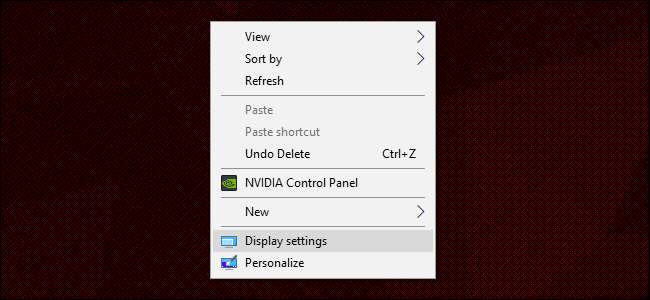
Thao tác này sẽ đưa bạn đến menu sau, giả sử bạn đang chạy Bản cập nhật mới nhất của người sáng tạo . Trong thiết lập ví dụ của tôi, tôi có một máy tính xách tay 14 inch với độ phân giải màn hình 1920 × 1080 và một màn hình 24 inch với độ phân giải 1920 × 1200. Windows có thể phát hiện sự khác biệt về kích thước và tự điều chỉnh cho phù hợp: nó đặt máy tính xách tay thành tỷ lệ hình ảnh 150% (các mục trên màn hình lớn hơn 50% so với tiêu chuẩn) và 100% hoặc mặc định cho màn hình.
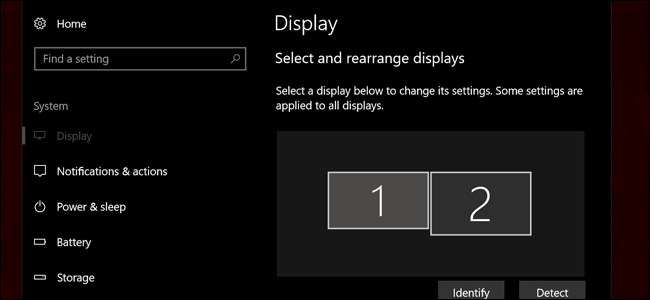
Tuy nhiên, mắt tôi khá tệ, vì vậy tôi muốn đặt máy tính xách tay ở mức 175% để tôi có thể đọc văn bản dễ dàng hơn. Vì vậy, tôi chọn Hiển thị 1 và đặt menu thả xuống thành 175%.
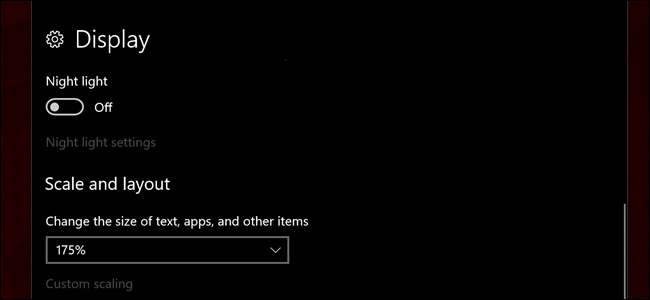
Lưu ý cách văn bản hiện đủ lớn để ẩn cột menu bên trái. Điều này làm cho mọi thứ trên màn hình máy tính để bàn nhỏ hơn đáng kể so với màn hình máy tính xách tay, về kích thước của chúng trong thế giới thực, chứ không phải pixel hiển thị trên màn hình. Vì vậy, để thậm chí mọi thứ, tôi sẽ tăng màn hình máy tính để bàn lên 125%.
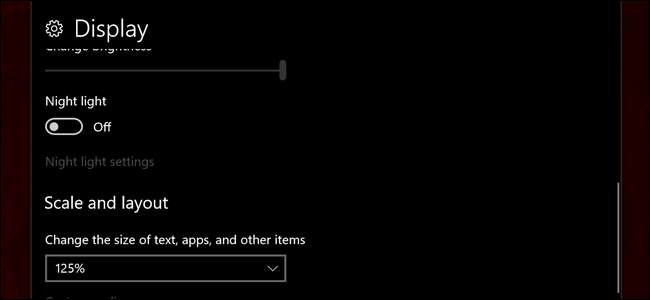
Bây giờ các phần tử trên màn hình dường như có cùng kích thước vật lý trên cả hai màn hình của tôi. Mặc dù có độ phân giải ngang giống hệt nhau, hình ảnh, văn bản và biểu tượng sẽ lớn hơn trên máy tính xách tay để chúng có thể gần giống với các yếu tố giống nhau trên màn hình máy tính để bàn. Bạn có thể cần đăng xuất và đăng nhập lại để áp dụng các cài đặt trên tất cả Windows.
Nếu bạn muốn có các tùy chọn chính xác hơn, bạn có thể nhấp vào liên kết "Tỷ lệ tùy chỉnh". Điều này có thể hữu ích trên máy tính xách tay tiêu chuẩn hoặc máy tính để bàn một màn hình, nhưng trong ví dụ đa màn hình của chúng tôi, thực sự không phải vậy: tỷ lệ tùy chỉnh phải được áp dụng trên toàn hệ thống và việc kích hoạt nó sẽ phá hủy các cài đặt dành riêng cho màn hình ở trên. Nếu bạn thường xuyên sử dụng nhiều màn hình với mật độ pixel khác nhau, hãy bỏ qua tùy chọn này.
Điều chỉnh tỷ lệ trong các chương trình khác

Nếu bạn muốn điều chỉnh kích thước văn bản hoặc mức thu phóng cho các chương trình trên cơ sở riêng lẻ, nhiều ứng dụng phổ biến cung cấp cài đặt này độc lập với các tùy chọn trên toàn hệ thống trong Windows. Một cách phổ biến để đạt được điều này đang giữ nút Ctrl và cuộn lên hoặc xuống bằng chuột của bạn — tính năng này hoạt động trong Microsoft Edge, Chrome, Firefox, Word và hầu hết các trình xử lý văn bản khác và thậm chí cả Windows Explorer. Ctrl-0 sẽ trả mức thu phóng về mức mặc định. Kiểm tra menu View trong hầu hết các chương trình để xem nó có cung cấp các tùy chọn thay đổi tỷ lệ hay không.
Tín dụng hình ảnh: Jemimus / Flickr








